iPad에서 스포트라이트 검색에서 메시지를 제외하는 방법
iPad 2에서 Spotlight Search 기능을 사용하기 시작했다면 얼마나 유용한 지 알 수 있습니다. 이 응용 프로그램을 사용하면 저장된 위치를 정확히 모르더라도 장치의 모든 내용에서 정보를 검색 할 수 있습니다. 또한 동일한 Apple ID로 iPad와 iPhone을 구성한 경우 iPad에서도 iMessage를받을 수 있습니다. 그러나 메시지에는 검색에 표시하지 않으려는 정보 또는 검색과 관련이없는 정보가 포함될 수 있습니다. 다행히 스포트라이트 검색 설정을 조정하여 메시지를 포함한 여러 영역을 제외시킬 수 있습니다. 따라서 iPad Spotlight Search에서 문자 메시지를 제외하는 방법을 배우려면 아래를 계속 읽으십시오.
구형 iPad를 교체하려고하거나 선물용으로 줄 생각이라면 iPad Mini를 확인하십시오. 덜 비싸고 휴대 성이 뛰어나며 훌륭한 리뷰를 얻고 있습니다. .
iPad에서 스포트라이트 검색 설정 변경
스포트라이트 검색은 홈 화면에서 오른쪽으로 스 와이프하면 화면에 표시되는 옵션입니다. 기기에 많은 정보가 있다면 매우 도움이 될 수 있습니다. 그러나 문자 메시지를 자주 사용하는 사용자는 텍스트 메시지가 Spotlight Search에 포함되어 있으면 원하는 검색 결과를 방해 할 수있는 많은 텍스트를 가질 수 있습니다. 따라서 아래 단계에 따라 iPad Spotlight 검색 결과에 메시지 포함을 중지하십시오.
1 단계 : 설정 아이콘을 누릅니다.
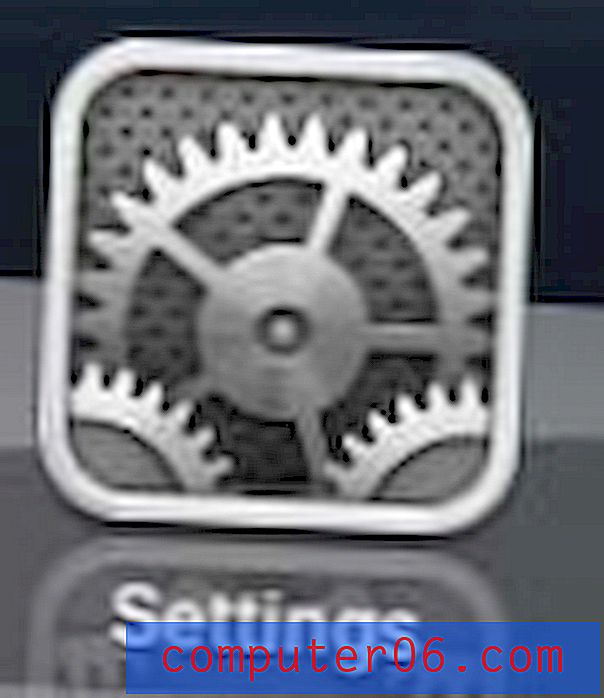
iPad 설정 메뉴를 엽니 다
2 단계 : 화면 왼쪽에서 일반 옵션을 선택하십시오.
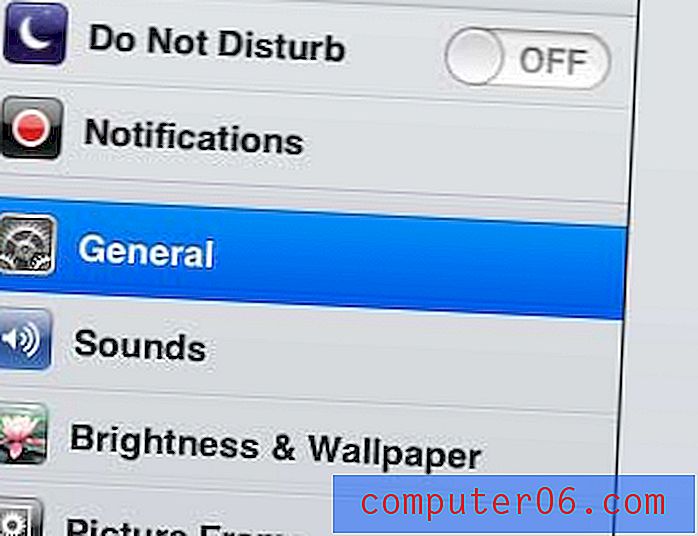
일반 옵션을 선택하십시오
3 단계 : 화면 중앙에서 스포트라이트 검색 버튼을 터치합니다.

스포트라이트 검색 메뉴를 엽니 다
4 단계 : 화면 하단의 메시지 옵션을 눌러 확인 표시를 제거하고 스포트라이트 검색 결과에서 문자 메시지를 제외하십시오.
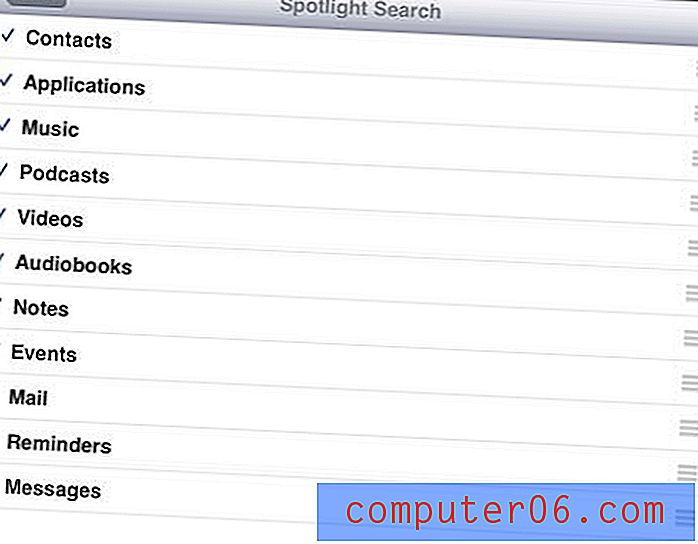
스포트라이트 검색에서 메시지 제거
iPhone에서 개별 문자 메시지를 삭제할 수 있다는 것을 알고 있습니까? 이는 특정 문자 메시지에서 일부 정보를 제거하지만 전체 메시지 대화를 삭제하지 않으려는 경우에 매우 유용합니다.



